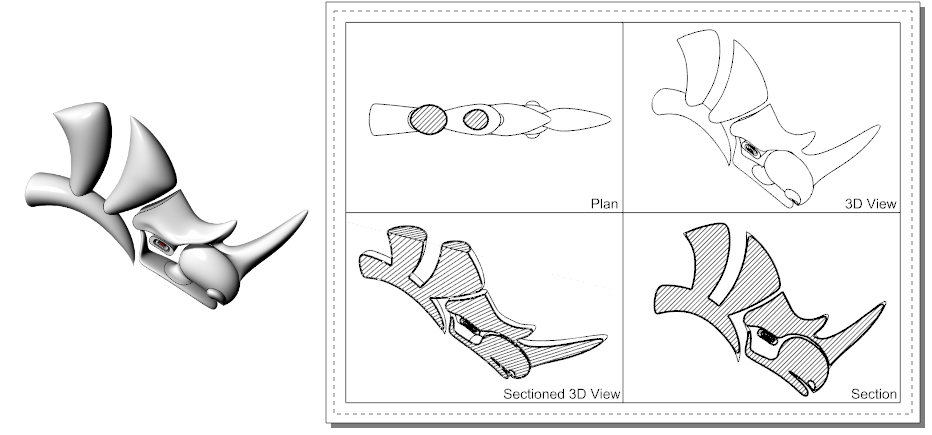Dynamická dokumentace
Anotace, prostory, štítky, tabulky , 2D výkresy a ještě více. Z 3D modelu můžete kdykoliv vygenerovat přesnou dokumentaci.

Nástroje pro dokumentaci
Tabulky a parametry
 Všechny objekty VisualARQ obsahují nativní informace (například název, styl, obsah plochy, objem, výšku atd... ), které lze vypsat do tabulek. Pro libovolný druh objektu však lze vytvořit i nové parametry a uvést je v tabulkách.
Všechny objekty VisualARQ obsahují nativní informace (například název, styl, obsah plochy, objem, výšku atd... ), které lze vypsat do tabulek. Pro libovolný druh objektu však lze vytvořit i nové parametry a uvést je v tabulkách.
- Nové vlastní parametry: vytvářejte nové parametry pro celý dokument, pro stylu objektů VisualARQ nebo pro jednotlivé objekty. Vlastní parametry lze zadat (čísla, text, booleovské hodnoty..) a lze je zobrazit ve značkách.
- Rozšíření geometrie o informace: kromě objektů VisualARQ lze hodnoty nových parametrů přiřadit libovolné části geometrie: bodům, křivkám, plochám, spojeným plochám, blokům a polygonovým sítím.
- Export vlastních parametrů do IFC: vlastní parametry a jejich hodnoty přiřazené geometrii se ukládají do souborů IFC.
- Vypisování informací o objektech do tabulek: vytvořte nové styly tabulek pro kvantifikaci objektů, definujte typy objektů, které chcete vypisovat, a definujte pole vlastností tabulky (obsah plochy, délka, objem, vlastní parametry atd...). Seskupte objekty a zobrazte součet objektů se společnými parametry.
- Dynamické tabulky: tabulky jsou propojeny s modelem - při úpravě modelu lze informace zobrazené v tabulce aktualizovat pomocí příkazu Aktualizovat.
- Export tabulky: po vytvoření tabulek je lze exportovat do formátu Excel a .csv.
Výměry
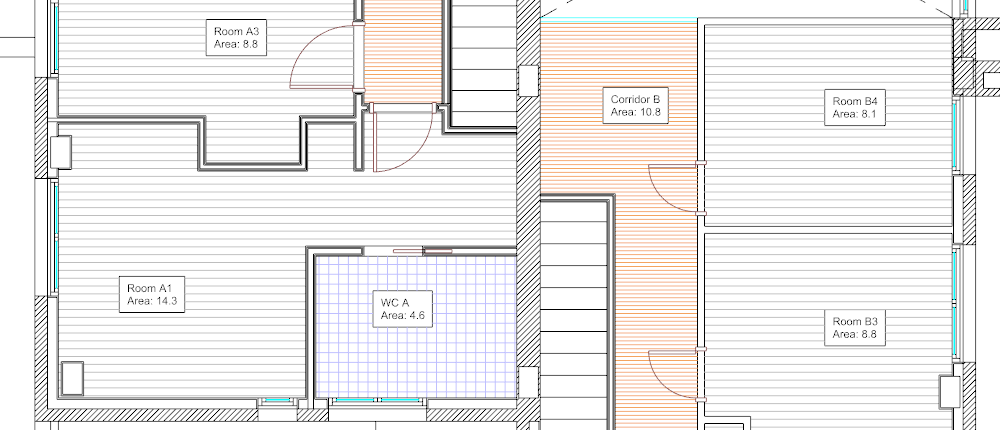 Vytváření výměr: vkládání výměr z vnitřních bodů - kliknutím do místnosti (uzavřené hranice tvořené stěnami a/nebo sloupy) nebo z křivek a ploch a zobrazení příslušných informací (název, obsah plochy, obvod atd.) v popiscích. Výměry se zobrazují ve 2D s popisky a šrafováním a ve 3D jako objem s čárkovanými okraji.
Vytváření výměr: vkládání výměr z vnitřních bodů - kliknutím do místnosti (uzavřené hranice tvořené stěnami a/nebo sloupy) nebo z křivek a ploch a zobrazení příslušných informací (název, obsah plochy, obvod atd.) v popiscích. Výměry se zobrazují ve 2D s popisky a šrafováním a ve 3D jako objem s čárkovanými okraji.- Nastavení prostorových prvků: převeďte libovolný geometrický prvek (křivky, spojené plochy, objekty VisualARQ) na entity, které se zohlední při výpočtu výměr.
Štítky a anotace
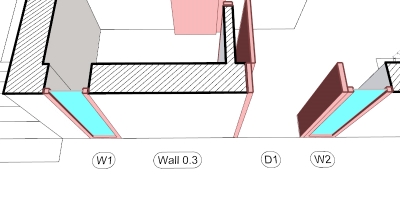 Štítky: příkaz Štítek vloží štítky do spodní části každého objektu a zobrazí odkazovaný text. Štítky mohou zobrazovat dynamické informace o objektech VisualARQ v závislosti na jejich vlastnostech. K dispozici je několik tvarů štítků (obdélníkový, kruhový, šestiúhelníkový atd...), ale lze použít i nové tvary z bloků.
Štítky: příkaz Štítek vloží štítky do spodní části každého objektu a zobrazí odkazovaný text. Štítky mohou zobrazovat dynamické informace o objektech VisualARQ v závislosti na jejich vlastnostech. K dispozici je několik tvarů štítků (obdélníkový, kruhový, šestiúhelníkový atd...), ale lze použít i nové tvary z bloků.- Anotace: anotačním objektem může být 2D symbol, text, dynamická 2D geometrie nebo kombinace 2D prvků. Vytvářejí se z bloků nebo z definic Grasshopperu.
2D vektorový výstup se skrytými hranami
VisualARQ nabízí nástroje pro 2D tisk modelu z 3D pohledů a horizontálních a vertikálních řezů.
Tyto výkresy lze vytvářet v reálném čase tiskem 3D modelu zobrazeného v půdorysných, řezových nebo perspektivních pohledech z modelového nebo výkresového prostoru. Stačí použít zobrazovací režim skrytých hran a vytisknout tyto výkresy ve vektorovém výstupu v reálném čase!
- Půdorysy: ve Správci podlaží nastavte výškovou úroveň, která se má zobrazit, a vytiskněte půdorysy.
- Řezy a pohledy: pro tisk řezů a pohledů vyberte ve Správci řezů příslušný řez a nastavte zobrazení řezu v pohledu Rhina.
2D řezy, pohledy a půdorysy
VisualARQ disponuje nástroji pro generování dynamických 2D výkresů z horizontálních a vertikálních řezů.
Vygenerované 2D výkresy reprezentují 3D objekty promítnuté do roviny, takže mají stejné atributy zobrazení a tisku. Tyto výkresy jsou propojeny s 3D modelem, takže je lze při jakékoli změně modelu aktualizovat.
- 2D půdorysy: vkládejte výkresy 2D půdorysů určité výškové úrovně. Výsledná 2D geometrie zobrazuje projekci viditelných 3D objektů umístěných uvnitř oblasti půdorysu a hloubku pohledu (obojí lze upravovat).
- 2D řezy: vkládejte 2D řezy nebo pohledy na základě zvolené čáry řezu. Výsledná 2D geometrie zobrazuje projekci viditelných 3D objektů umístěných uvnitř oblasti řezu a referenční text řezu.
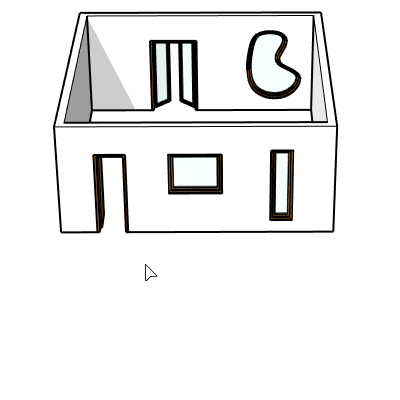
- Bokorysy otvorů: vytvářejte 2D výkresy všech vybraných otvorů (dveře a okna) v modelu. Zobrazí se v půdorysné rovině s hlavními kótami a s referencí, která identifikuje jejich umístění v modelu.
- Vrstva objektů a 2D atributy: 2D geometrie řezů a půdorysů si zachovává vrstvy, tloušťky čar, barvy a další atributy 3D geometrie, kterou reprezentují.
- Příkaz 2DVýkres: tento příkaz promítá 3D geometrii do konstrukčních roviny a vytváří její 2D výkres. Na rozdíl od zobrazení řezů a půdorysů ve VisualARQ se výkresy vytvořené tímto příkazem neaktualizují po změnách ve 3D modelu.
- Export do .dwg: vytvořené 2D výkresy lze exportovat do .dwg nebo je můžete rozpojit (rozbít), aby bylo možné pracovat s jednotlivými čarami a šrafami.
Atributy řezů
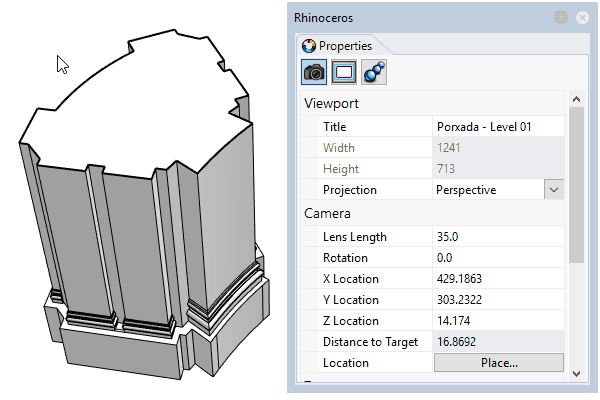 Atributy řezů určují vlastnosti řezů objektů Rhina a VisualARQ pro účely zobrazení a tisku. Tyto atributy řezu se vztahují také na řezanou geometrii při aktivaci řezných rovin a řezů. Zobrazují se také v pohledech a půdorysech.
Atributy řezů určují vlastnosti řezů objektů Rhina a VisualARQ pro účely zobrazení a tisku. Tyto atributy řezu se vztahují také na řezanou geometrii při aktivaci řezných rovin a řezů. Zobrazují se také v pohledech a půdorysech.
- Atributy řezů: barva výplně, typ čáry, tloušťka a barva čáry pro tisk. Typ vzoru, měřítko, úhel a barva vzoru.
- Přiřaďte je libovolnému druhu geometrie: atributy řezů lze přiřadit libovolné geometrii v Rhinu (plochám, tělesům nebo polygonovým sítím) pomocí ikony Atributy řezů v panelu Vlastnosti. Objektům VisualARQ lze atributy řezů přiřadit také pomocí stylu a to v dialogovém okně Styly pro každý objekt.
Množství CADových kreslicích nástrojů
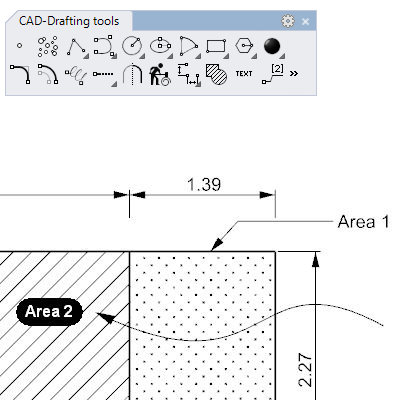
Rhino a VisualARQ poskytují všechny CADové kreslicí nástroje potřebné k vytváření 2D architektonických výkresů, konstrukčních detailů a jakýchkoli anotací.
- Práce s 2D geometrií: křivky lze upravovat pomocí různých příkazů: stříhání, rozdělení, zaoblení, zkosení, prodloužení, oříznutí, rozpojení, spojení, rekonstrukce... Křivky lze také tvarovat pomocí řídicích bodů.
- Kótování: k dispozici je několik příkazů pro tvorbu kót. Kóty jsou definovány styly, které určují písmo, formát čísel, velikosti, styl šipek a nastavení zarovnání pro aktuální model.
- Šrafy: oblasti ohraničené uzavřenými křivkami lze vyšrafovat vybraným vzorem.
- Text: příkaz Text vytvoří dvourozměrný anotační text, který lze rychle upravovat prostřednictvím editačního pole. Lze používat i textové proměnné.
- Odkazové čáry, anotační kolečka, poznámky: představují další typy poznámek a anotací pro doplnění dokumentace projektu.
- Typy čar: typy čar jsou knihovnou vzorů typů čar pro aktuální model. Jsou spravovány pomocí stylů, které definují měřítko, jednotky nebo vzor čar a lze je importovat do nových dokumentů.